GHOST硬盘安装器重装系统步骤:
1、下载一款系统,如Win7系统:Win7旗舰版64位(高速优化,带USB3.0,支持89代新机型)
2、下载之后,我们得到ISO文件,还要进行解压,注意解压到非C盘,也就是D盘、E盘等文件夹中
如下图所示:(D:\)提取ISO中的“Win10.GHO(或Win7.GHO)”和“安装系统.EXE”,然后运行“安装系统.EXE”;
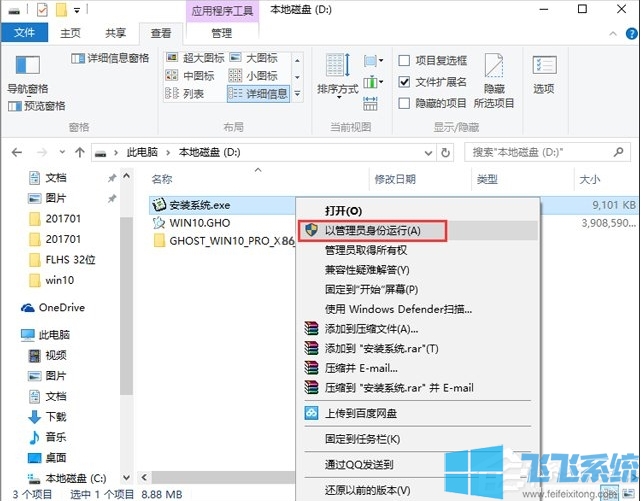
3、打开GHOST安装器之后,要安装的盘符选择C盘,并选择GHO文件,点击执行。会提示是否重启,点击是,系统将自动安装。
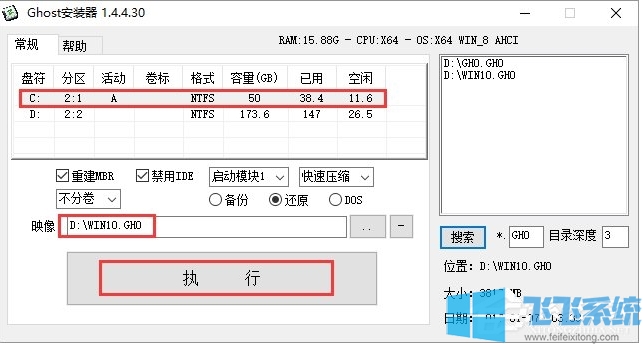
4、重启之后会出现GHOST界面,然后再经过数次重启。不出什么意外,系统就可以安装完成了。
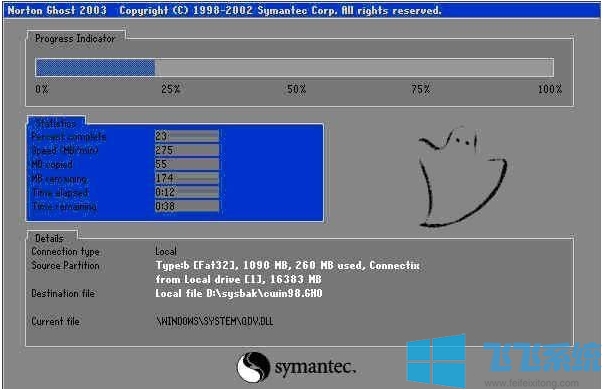
5、安装完成之后进入桌面,大家自己补充安装没安装的驱动和软件即可。

所以不管是Win7还是Win10都可以使用GHOST硬盘安装器一键安装/重装系统,不过需要知道的是,之前的系统必须还能启动才可以哦。
分享到: